عجیب به نظر میرسد که رقابت را دعوت کنید، اما مایکروسافت اکنون به شما اجازه میدهد لینوکس را در ویندوز اجرا کنید. نصب آن ساده تر از آنچه فکر می کنید و انعطاف پذیرتر و قدرتمندتر از آنچه تصور می کردیم است.
چرا زیرسیستم ویندوز را برای لینوکس نصب کنیم؟
نصب یک سیستم عامل (OS) در داخل دیگری متناقض به نظر می رسد. فایده چیست؟ و چرا لینوکس؟ میتوانیم به شش دلیل برای استفاده از لینوکس در ویندوز فکر کنیم.
1. زیرسیستم ویندوز برای لینوکس رایگان و آسان است
واضح ترین پاسخ این است که لینوکس رایگان است. اما اگر استفاده از یک چیز رایگان سخت باشد، چه فایده ای دارد؟ خبر خوب این است که Windows Subsystem for Linux (WSL) نصب یا حذف نصب آسان، ساده و سریع است، بنابراین اگر فقط در مورد لینوکس کنجکاو هستید، ارزش امتحان کردن را دارد.
2. زیرسیستم ویندوز برای لینوکس به ماشین مجازی نیاز ندارد
اگر نمیخواهید یک میزبان ماشین مجازی (VM) مانند Hyper-V، VirtualBox یا VMWare نصب کنید، WSL راه حلی است. فضا و منابع کمتری مانند CPU و RAM را نیز اشغال می کند.

3. زیرسیستم ویندوز برای لینوکس می تواند از بسیاری از توزیع های لینوکس استفاده کند
در زمان نگارش مقاله، 17 توزیع لینوکس (یا "توزیع") در فروشگاه مایکروسافت موجود بود. اینها شامل نسخه ها و تغییرات مختلف دسکتاپ و سرور اوبونتو، دبیان، کالی، سرور سازمانی لینوکس SUSE، OpenSUSE و اوراکل لینوکس است.
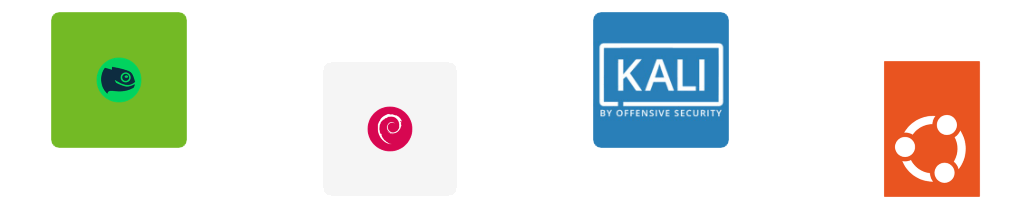
همچنین میتوانید از دستور PowerShell زیر برای مشاهده همه توزیعهای موجود استفاده کنید:
wsl –list –online
4. Windows Subsystem for Linux for Career Development
می توانید در مورد لینوکس و توزیع های مختلف لینوکس مانند Ubuntu، Debian GNU/Linux، Kali، و Alpine WSL برای محل کار یا مدرسه بیاموزید. لینوکس سهم بازار قابل توجهی از سرورها دارد و سازمان های بیشتری از لینوکس برای دسکتاپ استفاده می کنند.

دانش آموزان می توانند به جای رفتن به آزمایشگاه کامپیوتر از آن برای آموزش استفاده کنند. محققان امنیتی می توانند از کالی و سایر توزیعهای هک لینوکس و بسیاری از ابزارهای موجود در آن استفاده کنند. بسیاری از توسعه دهندگان وب، برنامه نویسان و محققان هوش مصنوعی ممکن است از Debian یا Alpine WSL به عنوان محیط توسعه خود استفاده کنند زیرا دارای ابزار توسعه داخلی هستند.
5. زیرسیستم ویندوز برای لینوکس برای برنامه های منبع باز.
بیشتر نرم افزارهای منبع باز (OSS) ابتدا برای یک محیط لینوکس توسعه یافته اند. در نتیجه، OSS در حال تبدیل شدن به استاندارد در چندین صنعت، مانند توسعه بازی، طراحی گرافیک و سیستمهای تعبیهشده اینترنت اشیا (IoT) است.
تمام نرم افزارهای منبع باز را که اغلب رایگان هستند در نظر بگیرید. ای کاش فتوشاپ داشتی؟ با استفاده از GIMP را در نظر بگیرید. آیا می خواهید CAD یاد بگیرید اما نمی توانید AutoCAD را بپردازید؟ OpenSCAD را امتحان کنید. آیا می خواهید ویرایش ویدیوی خود را به سطح بعدی ببرید، اما Adobe Premiere دور از دسترس است؟ لینوکس دارای Openshot است.
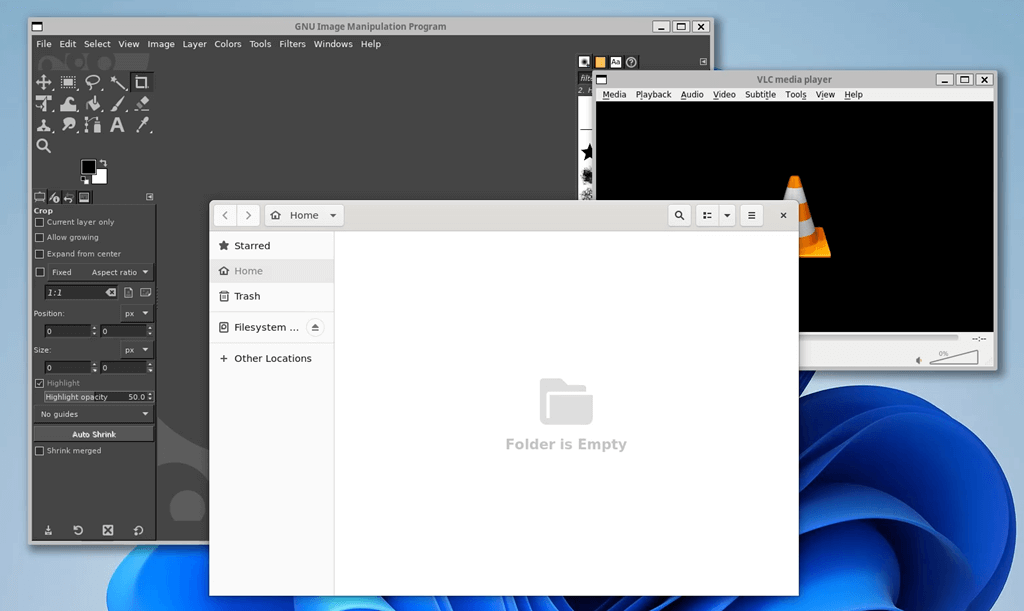
حتی تاثیرگذارتر این است که میتوانید این برنامههای رابط کاربری گرافیکی لینوکس را در ویندوزشان اجرا کنید، انگار که برنامههای ویندوز هستند. نیازی به ماشین مجازی جداگانه در Hyper-V، VirtualBox یا کامپیوتر فیزیکی دوم نیست. میتوانید از ویژوال استودیو در ویندوز استفاده کنید و بدون ایجاد مزاحمت در جریان کارتان، ویرایشهای عکس را در GIMP در لینوکس انجام دهید.
6. ترمینال ویندوز چندین توزیع را همزمان اجرا می کند
اگر از طرفداران ترمینال ویندوز و ویژگی چند برگه آن هستید، از اینکه بتوانید چندین توزیع لینوکس را به طور همزمان اجرا کنید، هر کدام در تب خاص خود را دوست خواهید داشت.
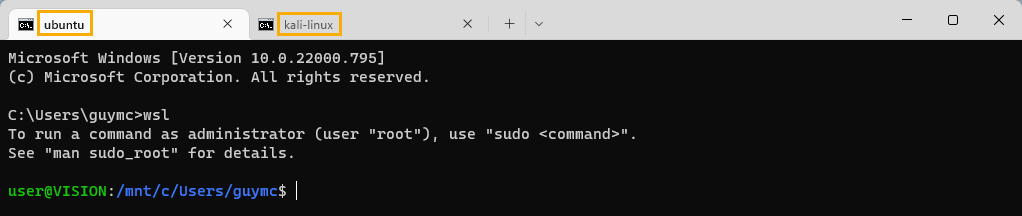
آیا باید از WSL 1 یا WSL 2 استفاده کنم؟
دو نسخه از WSL وجود دارد: WSL 1 و WSL 2. WSL پیشفرض نسخه 2 است. این برای اکثر افراد خوب است. با این حال، اگر مطمئن نیستید که سیستم شما می تواند یک هسته کامل لینوکس را نصب کند، یا از چیزهایی مانند Docker استفاده نمی کنید، WSL 1 خوب است.
اگر نظر خود را تغییر دهید، بهروزرسانی نسخه آسان است. به عنوان یک مدیر، PowerShell را باز کنید یا خط فرمان را انتخاب کنید و از دستور wsl.exe زیر استفاده کنید:
wsl –set-default-version 2 یا wsl –set-default-version 1

زیر سیستم ویندوز را برای لینوکس با PowerShell نصب کنید
شما می توانید WSL را با پاورشل یا رابط خط فرمان (CLI) نصب کنید. اگر PowerShell را یاد نگرفته اید، اشکالی ندارد. دستورات wsl.exe در هر دو کار می کنند.

اگر متن راهنمای wsl.exe نشان داده شود، WSL قبلاً نصب شده است.
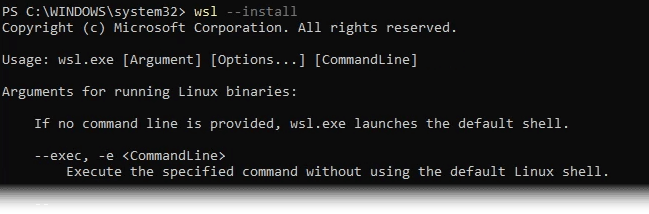
چند دقیقه طول می کشد تا نصب شود و سپس از شما می خواهد که ویندوز را مجددا راه اندازی کنید..
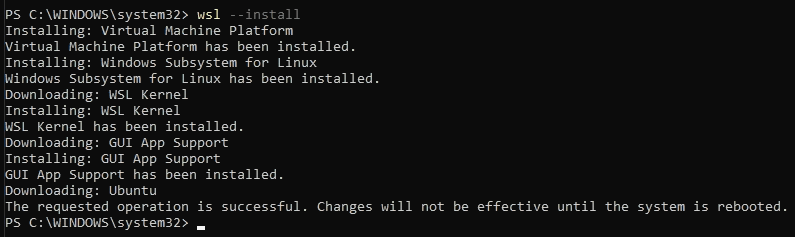

توجه:این پوسته bash را برای اوبونتو نصب میکند. این رابط کاربری گرافیکی (GUI) نیست. مراحل و پیش نیازهای اضافی برای فعال کردن آن وجود دارد. با این حال، اکنون می توانید از دستورات پوسته لینوکس bash در رایانه ویندوز خود استفاده کنید.
زیر سیستم ویندوز را برای لینوکس با کنترل پنل نصب کنید
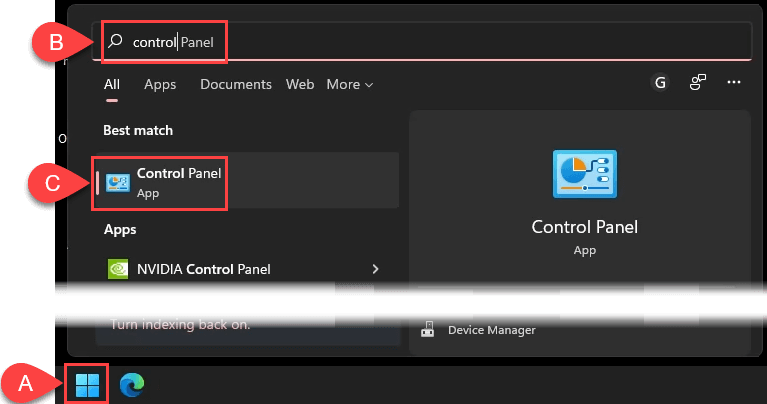
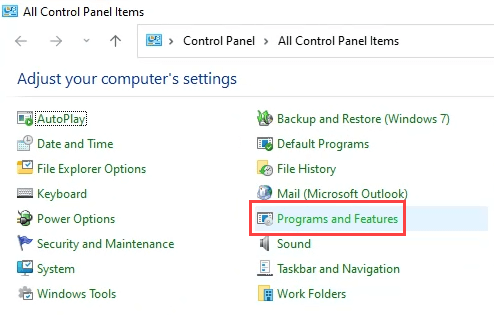
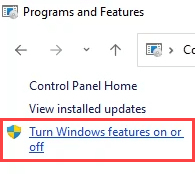

نصب شروع می شود. وقتی کار تمام شد، پیام Windows باید کامپیوتر شما را راه اندازی مجدد کندنشان داده می شود. اکنون راه اندازی مجددرا انتخاب کنید.
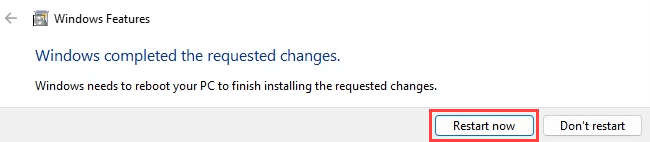
پس از راه اندازی مجدد، اوبونتو را در ویندوزاز منوی شروعباز کنید، یا در PowerShell یا Command Prompt، از دستور wsl.exeاستفاده کنید. .
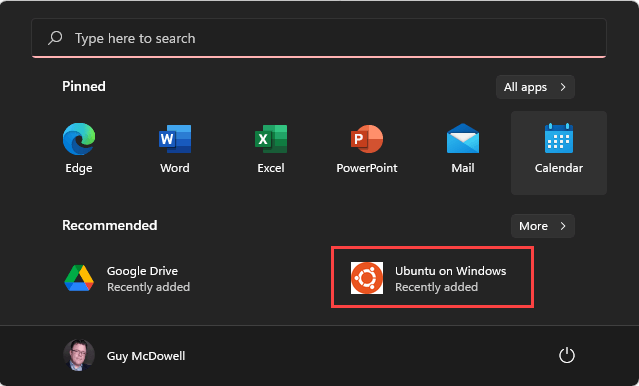
چگونه زیرسیستم ویندوز را برای لینوکس حذف نصب کنم؟
برای حذف WSL، ابتدا باید هر سیستم عامل لینوکس را حذف نصب کنید. سپس می توانید اجزای پشتیبانی کننده را در ویندوز حذف کنید. انجام این کار از طریق تنظیمات ویندوز سادهترین کار است.
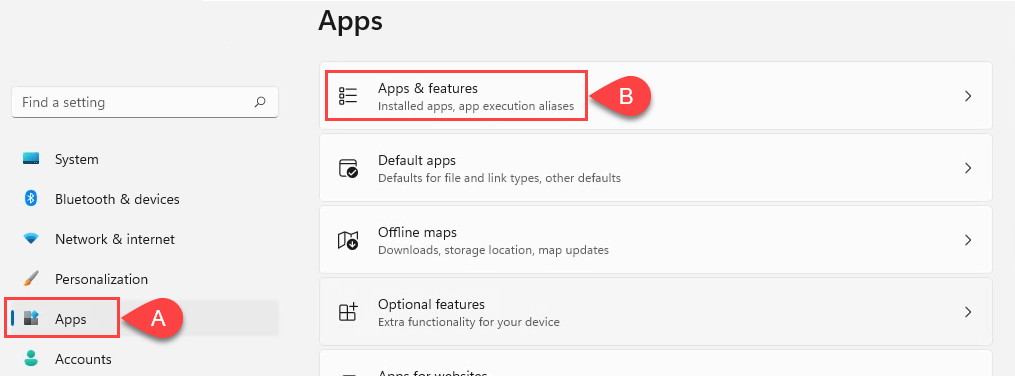
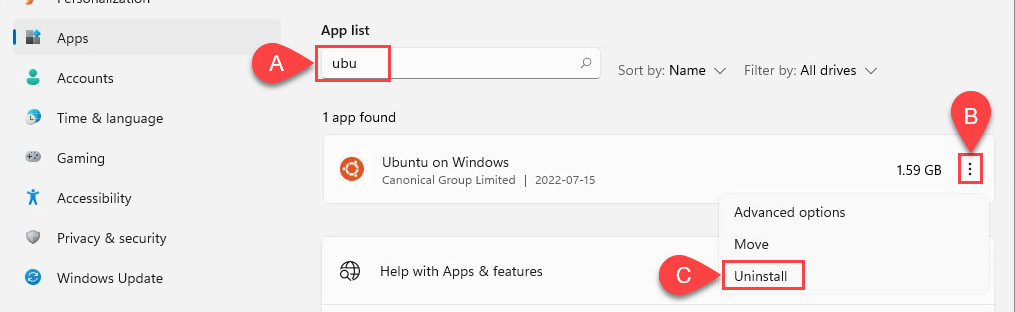
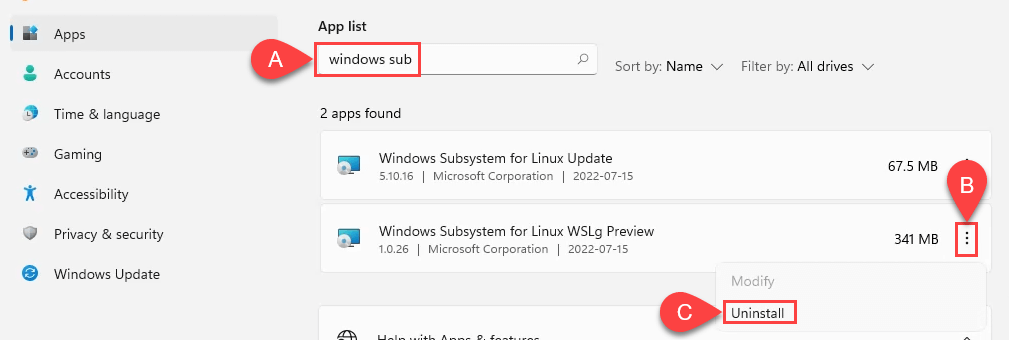
چگونه از ویندوز به سیستم فایل لینوکس دسترسی داشته باشم؟
بر خلاف استفاده از لینوکس در ماشین مجازی، دسترسی به فایلهای ویندوز از لینوکس و بالعکس آسان است.
File Explorerرا باز کنید و Linuxرا در قسمت پیمایش در سمت چپ انتخاب کنید. هنگام انتقال فایل ها بین ویندوز و لینوکس، مطمئن شوید که از یک کپی استفاده می کنید نه نسخه اصلی. برخی مشکلات سازگاری با نوع فایل وجود دارد و گاهی اوقات فایل خراب می شود.
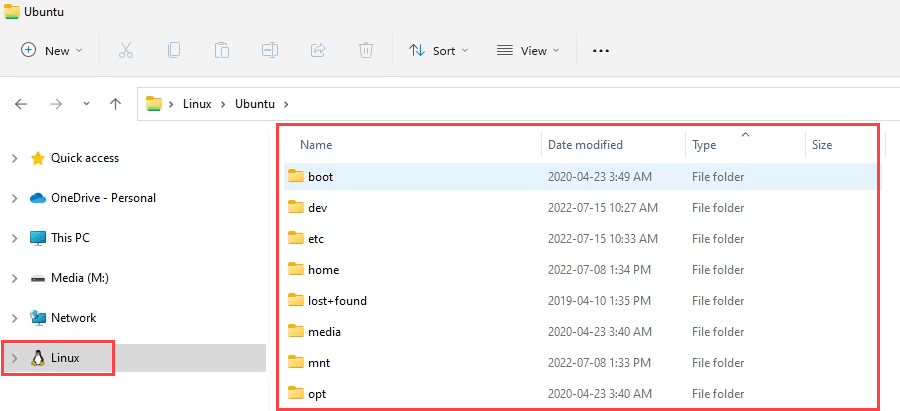
نحوه رفع پیام خطا "\\wsl.localhost قابل دسترسی نیست"
ممکن است اولین باری که سیستم فایل لینوکس را از طریق File Explorer باز می کنید، این خطا را دریافت کنید.

Windows با این اتصال مانند یک اتصال فیزیکی بین رایانههای Windows و Linux رفتار میکند. بنابراین باید به آن بگویید که شبکه وجود دارد و قابل دسترسی است. این کار را از طریق رجیستری ویندوز انجام خواهید داد. اگر در رجیستری راحت نیستید، از کسی بپرسید که راحت است. یک اشتباه در رجیستری می تواند باعث از کار افتادن ویندوز شود. همیشه از رجیستری یک نسخه پشتیبان تهیه کنید نیز.
HKEY_LOCAL_MACHINE\SYSTEM\CurrentControlSet\Control\NetworkProvider/HwOrder
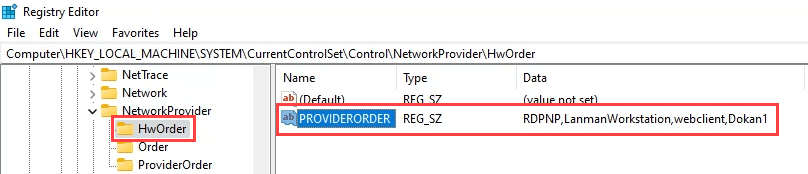
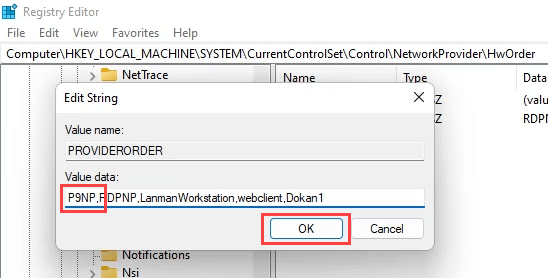

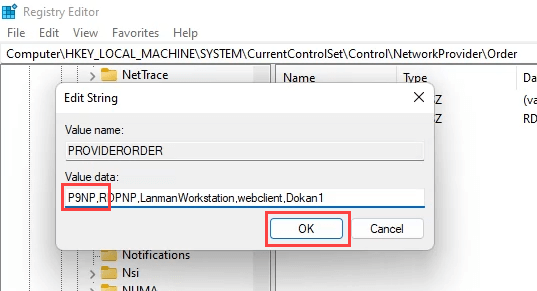
هم اکنون می توانید فایل سیستم اوبونتو را از طریق Windows File Explorer باز کنید. اگر خطا ادامه داشت، ویندوز را مجددا راه اندازی کنید، و باید کار کند.
چگونه از لینوکس به سیستم فایل ویندوز دسترسی داشته باشم؟
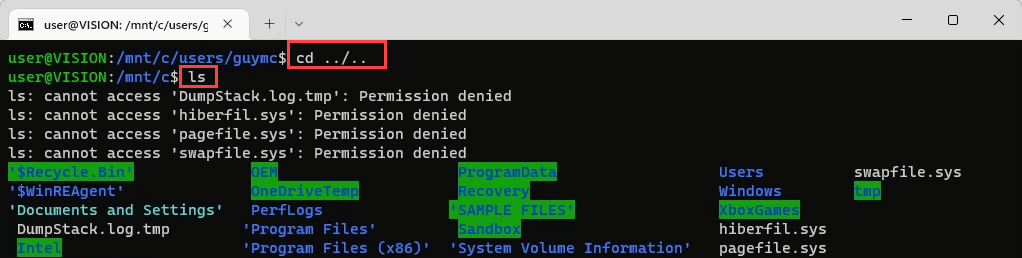
cd users/username/documents
اگر نیاز به دسترسی به چیز دیگری دارید، فقط از cd و ls استفاده کنید تا آن را پیدا کنید. مطمئن شوید که فقط فایلها را کپی میکنید، نه اینکه آنها را جابجا کنید، زیرا خطر خراب شدن فایل وجود دارد.

چکار دیگری می توانم با زیرسیستم ویندوز برای لینوکس انجام دهم؟
وقتی WSL را فعال میکنید، یک محیط لینوکس کامل در رایانه ویندوز خود دارید. یا شاید چندین محیط لینوکس. هر کاری که می توانید در لینوکس انجام دهید، اکنون می توانید انجام دهید. نگاهی به مقالات و آموزش های مرتبط با لینوکس ما بیندازید تا ایده بگیرید.
.